
こんにちは!BS編集部です。
本日はブログ初心者が悩みがちなパーマリンクについて解説します。

パーマリンク
パーマリンクとは
パーマリンク(Permanent Linkの略)とは、インターネット上の特定のページや投稿に対して固有のURLを指します。
このURLは、そのページや投稿が削除されない限り変わることがなく、他のユーザーがそのコンテンツに直接アクセスできるようにします。
ブログでパーマリンクを使用することで、各記事が個別のURLを持ち、読者がブックマークや共有をしやすくなります。また、SEO(検索エンジン最適化)においても重要な役割を果たします。

SEOにも影響するの?
SEO(検索エンジン最適化)においてパーマリンクは重要です。
SEOには関係ないよ!という記事もありますが、直接的か間接的かはさておき、正しく設定することはとても重要です。
パーマリンクがSEOに影響する理由をみてみましょう。
- 明確なURL構造: パーマリンクには通常、記事のタイトルやキーワードが含まれています。これにより、検索エンジンはコンテンツの内容をより正確に理解し、関連する検索クエリに対して適切にページを表示することができます。
- 一貫性と永続性: パーマリンクは変更されることが少ないため、一度検索エンジンにインデックスされると、そのURLは安定した参照ポイントとなります。これは、ウェブサイトの信頼性を高め、ランキングに良い影響を与えることがあります。
- リンクビルディング: 他のウェブサイトがあなたのコンテンツにリンクする際、パーマリンクが使用されます。これらのバックリンクはSEOにとって非常に重要で、あなたのサイトの権威を高める効果があります。

どんなパーマリンクが良いの?
パーマリンクの良い例
- 簡潔で意味のある構造:
- 例:
http://example.com/how-to-improve-seo - Point: このURLは簡潔で、コンテンツの内容を明確に表しています。
- 例:
- キーワードを含む:
- 例:
http://example.com/best-coffee-shops-tokyo - Point: 特定のキーワードを含むことで、検索エンジンがそのページを適切な検索クエリに関連付けやすくなります。
- 例:
- 階層的な構造:
- 例:
http://example.com/travel/japan/tokyo-tips - Point: 階層的な構造はサイトの構造を反映し、ユーザーにナビゲーションの手助けをします。
- 例:
- ハイフンを使用した区切り:
- 例:
http://example.com/seo-tips-for-beginners - Point: ハイフンは単語を区切るための読みやすい方法で、検索エンジンにも好まれます。
- 例:
ポイント
これらのようなパーマリンクは、ウェブサイトのSEOにとって有益であり、ユーザーが内容を理解しやすく、覚えやすいものです。
また、これらの特性は検索エンジンがコンテンツの内容をより正確に把握し、適切な検索結果に表示するのに役立ちます。
パーマリンクの悪い例
- 非情報的で意味不明な文字列:
- 例:
http://example.com/post/12345またはhttp://example.com/2024/01/21/a1b2c3 - 気をつけたい: これらのURLは、内容についての情報を提供せず、ユーザーや検索エンジンにとって役に立ちません。
- 例:
- 過度に長いURL:
- 例:
http://example.com/2024/01/21/this-is-my-very-long-and-complex-blog-post-title-that-is-too-long - 気をつけたい: 長すぎるURLはユーザーにとって読みにくく、共有もしづらいです。
- 例:
- 不要な数字や記号の使用:
- 例:
http://example.com/posts/123_post-about-seo_01 - 気をつけたい: 不要な数字や記号はURLを複雑にし、視認性や記憶に影響します。
- 例:
- 動的なパラメータを含むURL:
- 例:
http://example.com/post.php?id=123 - 気をつけたい: このタイプのURLは固定された内容を指し示しているとは限らず、SEOにとって不利です。
- 例:
ポイント
SEOフレンドリーなパーマリンクは、短く、情報を提供し、読みやすいものであるべきです。
そうすることで、ユーザーにも検索エンジンにも親しみやすいウェブサイト/ブログとなります。
パーマリンクの設定方法
WordPressでパーマリンクを設定しよう
- WordPressダッシュボードにログイン:
- WordPressの管理エリアにログインします。
- 「設定」メニューにアクセス:
- ダッシュボードの左側にあるメニューで「設定」をクリックし、その中の「パーマリンク設定」を選択します。
- パーマリンク構造を選択:
- さまざまなパーマリンク設定オプションが表示されます。「共通設定」の下で、好みのURL構造を選びます。一般的には「投稿名」が推奨されることが多いですが、必要に応じて他の構造を選択できます。
- カスタム構造の設定(オプション):
- 特定のニーズに合わせたパーマリンク構造が必要な場合は、「カスタム構造」を選択し、望む形式を入力します。
- 変更を保存:
- 設定を行った後、「変更を保存」ボタンをクリックして設定を適用します。
手順はこの通りです!簡単ですよね。

「設定」メニューにアクセス:

カスタム構造の設定(オプション)
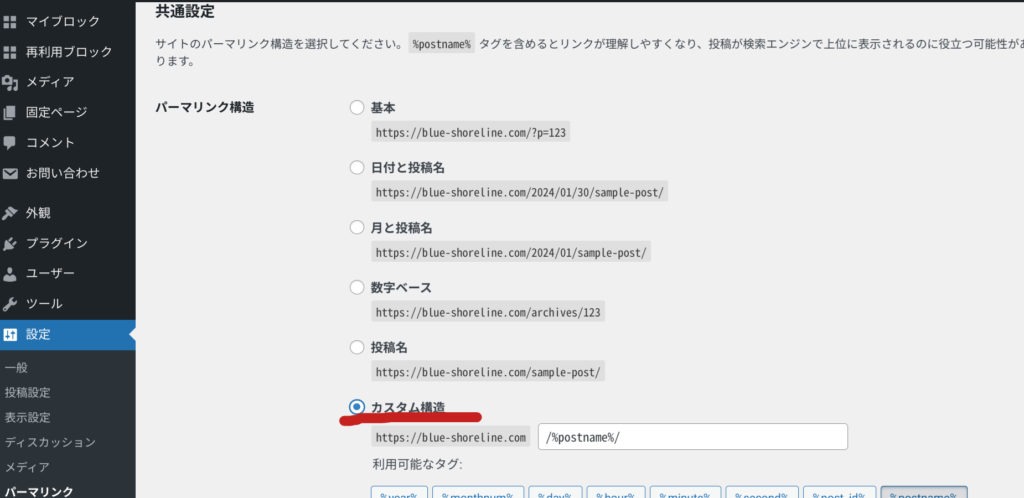
ブログ記事投稿時にパーマリンクを設定
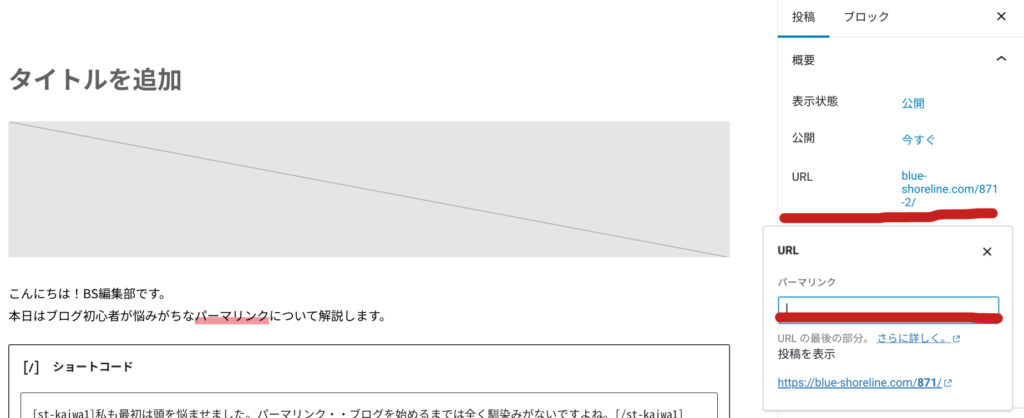

最後に
WordPressのテーマは様々ありますが、私はブログ開設当初からAFFINGERを購入しました。
決して安くない有料テーマですが、その分便利でかつ自分の覚悟にもなって継続することができています。
ぜひブログ初心者の皆様にも知ってほしく、チェックお願いします!
-

-
WordPressユーザー必見!「AFFINEGR6」でプロフェッショナルなサイトを簡単構築
続きを見る

